-
-
Créer et gérer des connexions et des ressources
-
Pools d'identités de machines de différents types de jonction
-
Service Citrix Secure Ticketing Authority (STA) autonome Cloud Connector
-
-
-
Optimisation pour Microsoft Teams (nouveau)
-
Optimisation SlimCore pour Microsoft
-
-
Comparer, donner un ordre de priorité, modéliser et résoudre les problèmes de stratégies
-
-
Sauvegarder ou faire migrer votre configuration
-
Sauvegarder et restaurer à l'aide de l'outil de configuration automatisée
-
Applets de commande d'outils de configuration automatisée pour la migration
-
Applets de commande d'outils de configuration automatisée pour la sauvegarde et la restauration
-
Dépannage de la configuration automatisée et informations supplémentaires
-
Collecter une trace CDF (Citrix Diagnostic Facility) au démarrage du système
-
Service de mise à niveau de Citrix VDA (VUS) - Technical Preview
This content has been machine translated dynamically.
Dieser Inhalt ist eine maschinelle Übersetzung, die dynamisch erstellt wurde. (Haftungsausschluss)
Cet article a été traduit automatiquement de manière dynamique. (Clause de non responsabilité)
Este artículo lo ha traducido una máquina de forma dinámica. (Aviso legal)
此内容已经过机器动态翻译。 放弃
このコンテンツは動的に機械翻訳されています。免責事項
이 콘텐츠는 동적으로 기계 번역되었습니다. 책임 부인
Este texto foi traduzido automaticamente. (Aviso legal)
Questo contenuto è stato tradotto dinamicamente con traduzione automatica.(Esclusione di responsabilità))
This article has been machine translated.
Dieser Artikel wurde maschinell übersetzt. (Haftungsausschluss)
Ce article a été traduit automatiquement. (Clause de non responsabilité)
Este artículo ha sido traducido automáticamente. (Aviso legal)
この記事は機械翻訳されています.免責事項
이 기사는 기계 번역되었습니다.책임 부인
Este artigo foi traduzido automaticamente.(Aviso legal)
这篇文章已经过机器翻译.放弃
Questo articolo è stato tradotto automaticamente.(Esclusione di responsabilità))
Translation failed!
Optimisation SlimCore pour Microsoft
Remarque :
Microsoft a lancé le déploiement de la version de disponibilité générale pour Citrix®, qui sera achevé dans les prochaines semaines. Ce déploiement nécessite Microsoft Teams version 24295.605.3225.8804 et le client version 24110115722, comme indiqué dans Paramètres > À propos de Teams.
Dans la nouvelle solution VDI pour Teams, Microsoft a tiré parti du Citrix Virtual Channel SDK pour créer des canaux virtuels personnalisés et, du côté des points de terminaison, Microsoft utilise SlimCore, le moteur multimédia qui alimente Microsoft Teams (client natif) aujourd’hui. Dans cette optimisation, SlimCore serait responsable de la gestion des médias déchargés au lieu de HDXRTCEengine. Les canaux virtuels personnalisés créés par Microsoft serviraient de canal de communication entre Teams sur VDI et le moteur multimédia SlimCore. Pour plus d’informations, consultez les pages Nouvelle solution VDI pour Teams et L’avenir de Microsoft Teams.
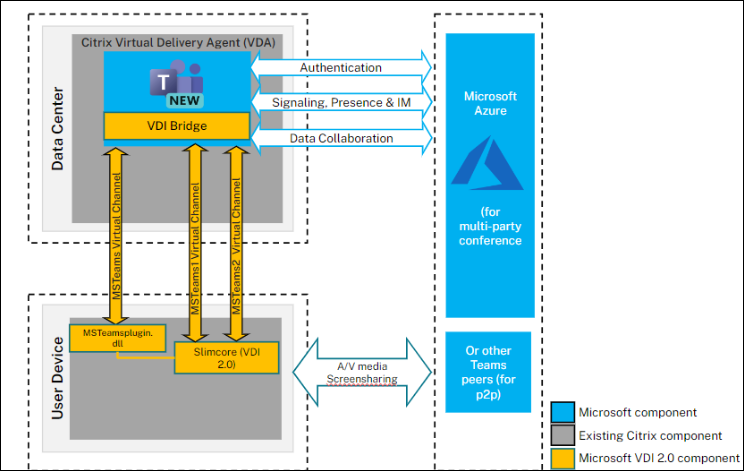
Configuration système requise
Cette section décrit les versions minimales et recommandées nécessaires pour prendre en charge l’optimisation SlimCore de Microsoft Teams. Notez que dans les versions minimales, certaines corrections de bogues critiques ou les dernières fonctionnalités peuvent ne pas être disponibles. Déployez les versions recommandées pour bénéficier de la meilleure expérience possible avec les dernières corrections et fonctionnalités.
Virtual Delivery Agent (VDA)
Remarque :
Si vous utilisez la version 2203 LTSR CU2 ou une version inférieure (ou) la version 2303 CR ou une version inférieure, consultez l’article CTX682593 pour comprendre les limites de ces versions et planifier votre mise à niveau vers les versions minimales mentionnées ci-dessous afin de bénéficier de la prise en charge pour l’optimisation SlimCore.
| Versions minimales | Versions recommandées |
|---|---|
| 2203 LTSR CU3 ; 2305 CR | 2203 LTSR CU5+ (ou) 2402 LTSR et toutes les versions CR supérieures |
Application Citrix Workspace™
Remarque :
L’optimisation SlimCore n’est actuellement disponible que pour les points de terminaison Windows.
| Versions minimales | Versions recommandées |
|---|---|
| Windows 2203 LTSR (dernier CU) ; Windows 2302 CR | Windows 2402 LTSR ; Windows 2405 CR |
Pour obtenir des recommandations sur les versions minimales de Teams, la configuration requise pour le système d’exploitation des points de terminaison et la configuration matérielle requise, consultez la documentation Microsoft.
Composants
- Nouveau vdiBridge Teams : il s’agit du module de canal virtuel côté serveur
- Canal virtuel personnalisé (VC) : il s’agit du VC personnalisé appartenant à Microsoft Teams
- Plug-in : DLL VC côté client. Ce plug-in est responsable du téléchargement et du nettoyage de SlimCore
- SlimCore : moteur multimédia spécifique au système d’exploitation
Déploiement
- Assurez-vous de disposer de la nouvelle version de Microsoft Teams, comme recommandé dans la section Logiciels requis.
-
Configurez la stratégie de liste d’autorisation des canaux virtuels pour autoriser les canaux virtuels spécifiques à Microsoft Teams. Ces canaux virtuels sont nécessaires pour que le nouveau client Teams puisse se connecter au plug-in côté client. Pour plus d’informations sur la liste des canaux virtuels autorisés, consultez Sécurité des canaux virtuels.
Pour l’optimisation SlimCore, le nouveau Microsoft Teams a besoin de trois canaux virtuels personnalisés. Utilisez les caractères génériques pour autoriser l’exécutable
ms-teams.exeet les canaux virtuels personnalisés :MSTEAMS,C:\Program Files\WindowsApps\MSTeams*8wekyb3d8bbwe\ms-teams.exe MSTEAM1,C:\Program Files\WindowsApps\MSTeams*8wekyb3d8bbwe\ms-teams.exe MSTEAM2,C:\Program Files\WindowsApps\MSTeams*8wekyb3d8bbwe\ms-teams.exe <!--NeedCopy-->Remarque :
- Les caractères génériques pour la stratégie de liste verte des canaux virtuels sont disponibles dans CVAD 2203 LTSR CU2 et versions supérieures (ou) Citrix Virtual Apps and Desktops™ 2206 CR et versions supérieures.
- Les machines VDA doivent être redémarrées pour que la stratégie soit appliquée.
- Le chemin d’installation de MSTeams change, car il s’agit d’une application MSIX et des caractères génériques sont donc nécessaires. Assurez-vous d’ajouter sur liste verte les lignes exactes recommandées ci-dessus
-
Si ncessaire, activez la nouvelle stratégie Teams pour un groupe d’utilisateurs spécifique (elle est activée par défaut au niveau global)
-
Déployez
MSTeamspluginsur vos points de terminaison. Pour plus d’informations sur l’installation du plug-in MSTeams, consultez la section Options. Pour effectuer une optimisation avec SlimCore sur les points de terminaison Citrix, Citrix propose plusieurs façons aux clients de déployerMSTeamsplugin. - Consultez la documentation Microsoft pour obtenir des étapes supplémentaires relatives à la pré-production et à l’enregistrement de SlimCore, car il peut arriver que l’installation du package MSIX du nouveau moteur multimédia soit bloquée.
Options pour installer le plug-in MSTeams
Quelle que soit la méthode d’installation, le plug-in MSI détecte automatiquement le dossier d’installation de l’application Citrix Workspace et place MsTeamsPluginCitrix.dll à cet emplacement :
Emplacements du plug-in DLL lorsque celui-ci est installé via les options ci-dessous lors de l’installation par l’administrateur de l’application Citrix Workspace :
- 64 bits : C:\Program Files (x86)\Citrix\ICA Client
- 32 bits : C:\Program Files\Citrix\ICA Client
Remarque :
- Assurez-vous que l’application Citrix Workspace est installée en mode administrateur. Cela garantit l’ouverture correcte des canaux virtuels.
- L’installation du plug-in s’arrête si aucune application Citrix Workspace n’est trouvée sur le point de terminaison
- Pour les premières utilisations, deux redémarrages de l’application Teams sont nécessaires pour activer l’optimisation SlimCore. Pour plus d’informations, consultez Vérification de l’optimisation des points de terminaison.
Option 1 : déployer le plug-in via l’installation de l’application Citrix Workspace
- Le plug-in MSTeams peut être installé via l’interface utilisateur lors de la nouvelle installation ou de la mise à niveau manuelle.
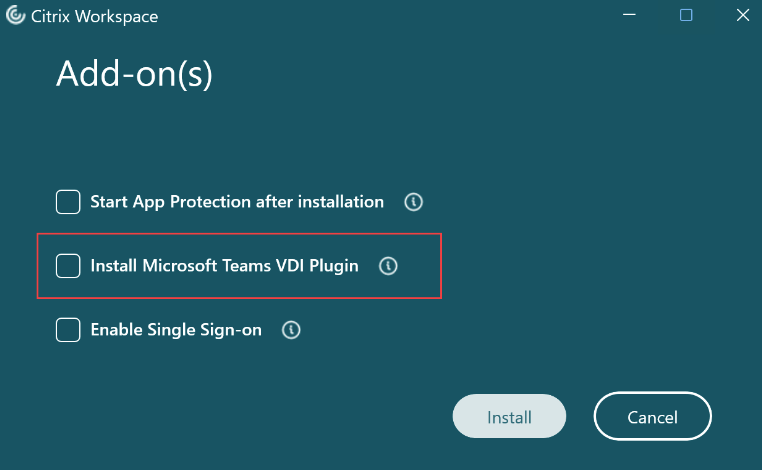
-
Vous pouvez également installer le plug-in MSTeams via l’installation avec ligne de commandes
- Utilisez le commutateur de ligne de commandes suivant : /installMSTeamsPlugin Exemple : CitrixWorkspaceApp.exe /installMSTeamsPlugin
-
Pour une nouvelle installation, la configuration minimale requise est l’application Citrix Workspace pour Windows 2402 LTSR. Pour les scénarios de mise à niveau sur place, la configuration minimale requise est l’application Citrix Workspace pour Windows 2405 CR.
Option 2 : télécharger le plug-in MSI directement
Si vous n’utilisez pas les dernières versions prenant en charge l’installation du plug-in via l’application Citrix Workspace, vous pouvez télécharger le plug-in MSI ici et le déployer à l’aide d’outils tels que SCCM en plus de toutes les versions existantes de l’application Citrix Workspace prises en charge.
Option 3 : déployer le plug-in à l’aide de Global App Configuration Service
Global App Configuration Service vous aide à gérer les paramètres des applications pour les points de terminaison gérés et non gérés, et vous pouvez désormais déployer le plug-in Teams sur vos points de terminaison via GACS.
Consultez la documentation sur la gestion du plug-in Microsoft Teams pour obtenir plus d’informations sur la gestion du plug-in Teams via GACS.
Option 4 : Déployer le plug-in à l’aide du gestionnaire de plug-ins de canal virtuel
Les clients peuvent également utiliser le gestionnaire de plug-ins de canal virtuel pour déployer facilement le plug-in MSTeams sur leur point de terminaison.
Le gestionnaire de plug-ins de canal virtuel est conçu pour déployer des plug-ins sur les points de terminaison clients pour des applications spécifiées qui nécessitent des composants de point de terminaison afin de fournir une expérience optimisée (par exemple, Microsoft Teams SlimCore Optimization). Le gestionnaire de plug-ins détecte des applications spécifiques exécutées sur le VDA et envoie une notification à l’utilisateur pour qu’il installe le plug-in sur le point de terminaison afin d’obtenir la meilleure expérience lors de l’exécution de l’application.
Cette fonctionnalité est configurée par l’administrateur et permet également aux administrateurs de déployer le plug-in dans des scénarios BYOD. Pour plus d’informations, consultez Gestionnaire de plug-ins de canaux virtuels
Scénarios de mise à jour des plug-ins
Les mises à jour du plug-in Microsoft Teams peuvent être gérées de manière transparente sur les environnements Citrix si le plug-in est installé via les options 1, 3 et 4 mentionnées ci-dessus. Si le plug-in est installé manuellement (option 2), Citrix ne gère pas les mises à jour du plug-in Teams.
-
Assurez-vous que la mise à jour automatique de l’application Citrix Workspace est activée pour que les mises à jour automatiques du plug-in Teams soient effectuées.
-
Assurez-vous d’avoir au minimum l’application Citrix Workspace pour Windows version 2405.
-
Citrix ne gère pas la désinstallation du plug-in quelle que soit la méthode par laquelle celui-ci est installé. Par conséquent, assurez-vous de désinstaller le plug-in séparément dans les scénarios de désinstallation.
Remarque :
Citrix peut gérer les mises à jour du plug-in Teams et non du moteur multimédia (SlimCore).
Considérations sur le réseau
Pour obtenir des informations sur l’optimisation SlimCore, consultez la section Considérations sur le réseau dans la documentation Microsoft.
Tableau des fonctionnalités et versions prises en charge
Avec SlimCore Optimization. Comme les fonctionnalités et la mise en œuvre de la solution VDI appartiennent à Microsoft, consultez la documentation Microsoft.
Dépannages et autres considérations
Pour le nouveau Teams bénéficiant de l’optimisation SlimCore pour Microsoft, consultez la documentation Microsoft.
Limitations connues
Avec l’optimisation SlimCore, étant donné que les fonctionnalités et la mise en œuvre de la solution VDI sont détenues par Microsoft, consultez la section Problèmes connus documentée par Microsoft.
Partager
Partager
This Preview product documentation is Citrix Confidential.
You agree to hold this documentation confidential pursuant to the terms of your Citrix Beta/Tech Preview Agreement.
The development, release and timing of any features or functionality described in the Preview documentation remains at our sole discretion and are subject to change without notice or consultation.
The documentation is for informational purposes only and is not a commitment, promise or legal obligation to deliver any material, code or functionality and should not be relied upon in making Citrix product purchase decisions.
If you do not agree, select I DO NOT AGREE to exit.